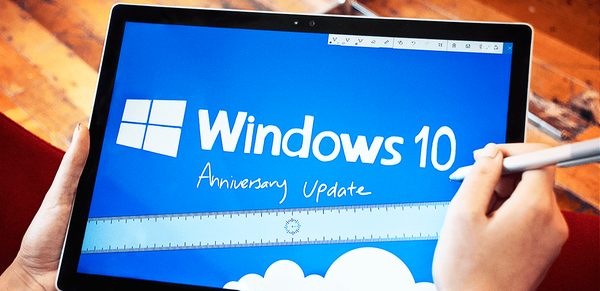Звук, загубен след инсталирането на Windows и високоговорителите, свързани към компютъра, не издават абсолютно никакви звуци. Ще ви кажа една тайна, вашите съседи нямат нищо общо, звукът изчезна поради звуковата карта, няма драйвер за нея в операционната система и не бива да се разстройвате, ако все още имате CD-ROM с драйвери за вашия компютър, които са били прикачени при покупката му, за настройки на звуковия драйвер, които трябва да ги използвате. Струва си малко да се разстроите, ако нямате такива дискове, тогава можете спокойно да продължите към следващата ни статия Как да инсталирате драйвер за звук, в него ще научите с подробности как да определите името на звуковата си карта, да изтеглите драйвери към нея и да ги инсталирате.
Звук, загубен след инсталирането на Windows
Е, потърсихме дисковете си и все още намерихме. Автоматичният старт трябва да присъства на диска с драйвери, по-добре е да преминете през всички етапи на инсталиране на драйверите в ред, както предлага инсталаторът, първо инсталирайте драйверите на чипсета на дънната платка, а след това всичко останало и звук включително.
Нека разгледаме вашата ситуация с конкретен пример..
Вие и аз купихме нов компютър с двуядрен процесор, нямахме достатъчно пари за четириядрен, но сме щастливи от него, ще инсталираме всичко, както трябва, ще го ускорим малко, ще работи като самолет за нас, така че малко се разсеяхме. Нашият компютър, сглобен на базата на дънната платка ASUS P5K SE, има вашия проблем, звук, загубен след инсталирането на Windows, инсталирайте драйвера за звук .
Илюстрацията показва работния прозорец на програмата за автоматично инсталиране на драйвери, стартирахме я веднага след инсталирането на Windows XP, по принцип тази информация е подходяща и за инсталиране на драйвери на операционната система Windows 7, трябва само да използвате друг CD с драйвери.
Можем да изберем да инсталираме или целия пакет драйвери, което е препоръчително, или да приемем всички драйвери, които сме инсталирали и се нуждаем само от нашия аудио драйвер Realtek. Щракваме върху него с мишката и аудио драйверът е инсталиран в нашата операционна система
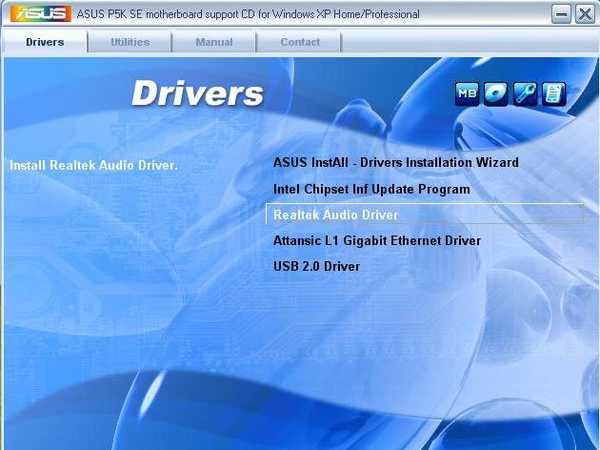
щракнете върху следващия, драйверът е инсталиран и готов, звукът може да не се появи веднага, но след рестартиране.

Е, това е всичко, следващия път, ако звукът ще изчезне след инсталиране на Windows, вече ще знаете какво да правите.
Ако вашият случай е по-сложен от описания по-горе, можете да намерите решение в нашите статии:
Етикети за статия: Звукови драйвери